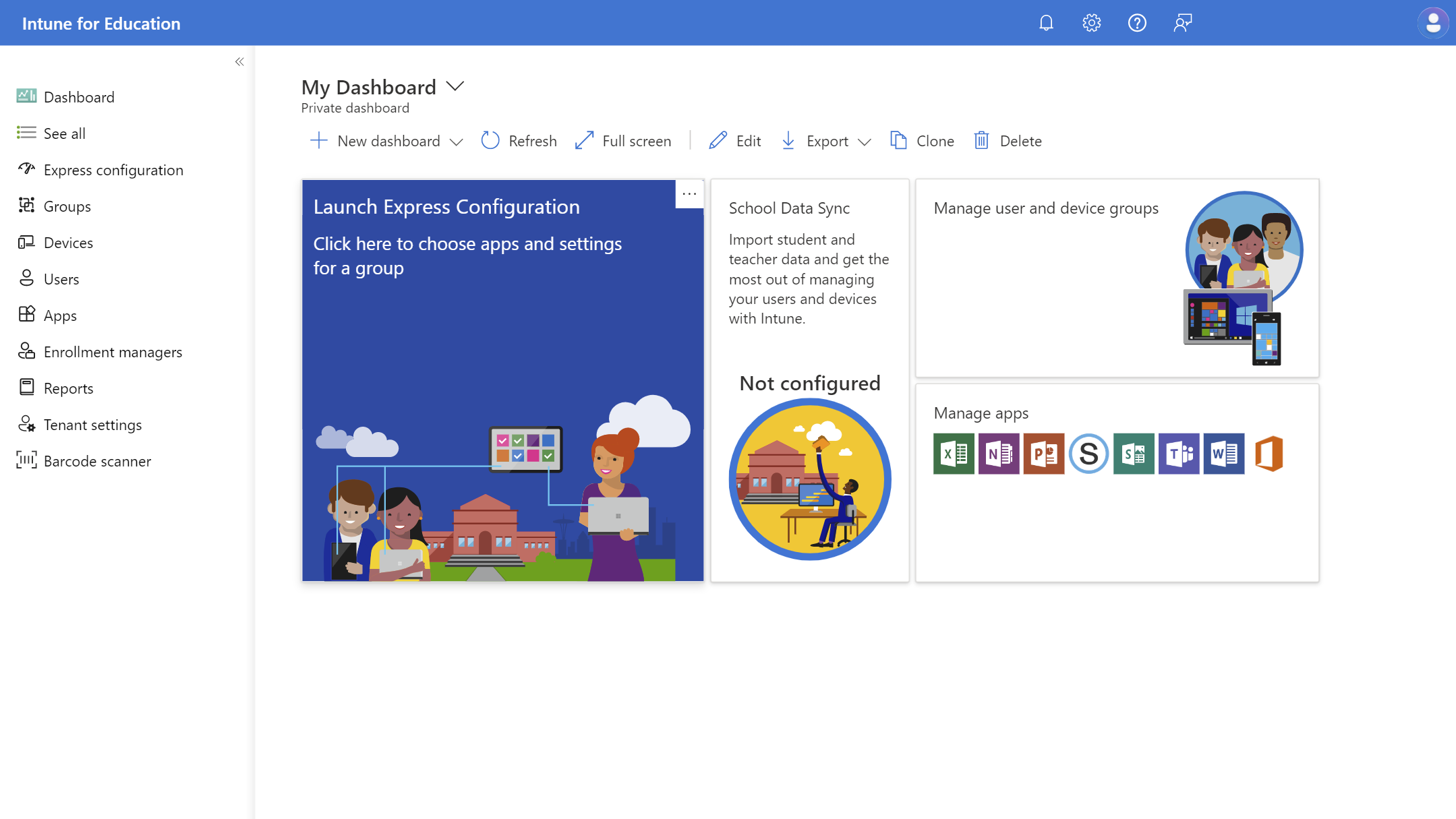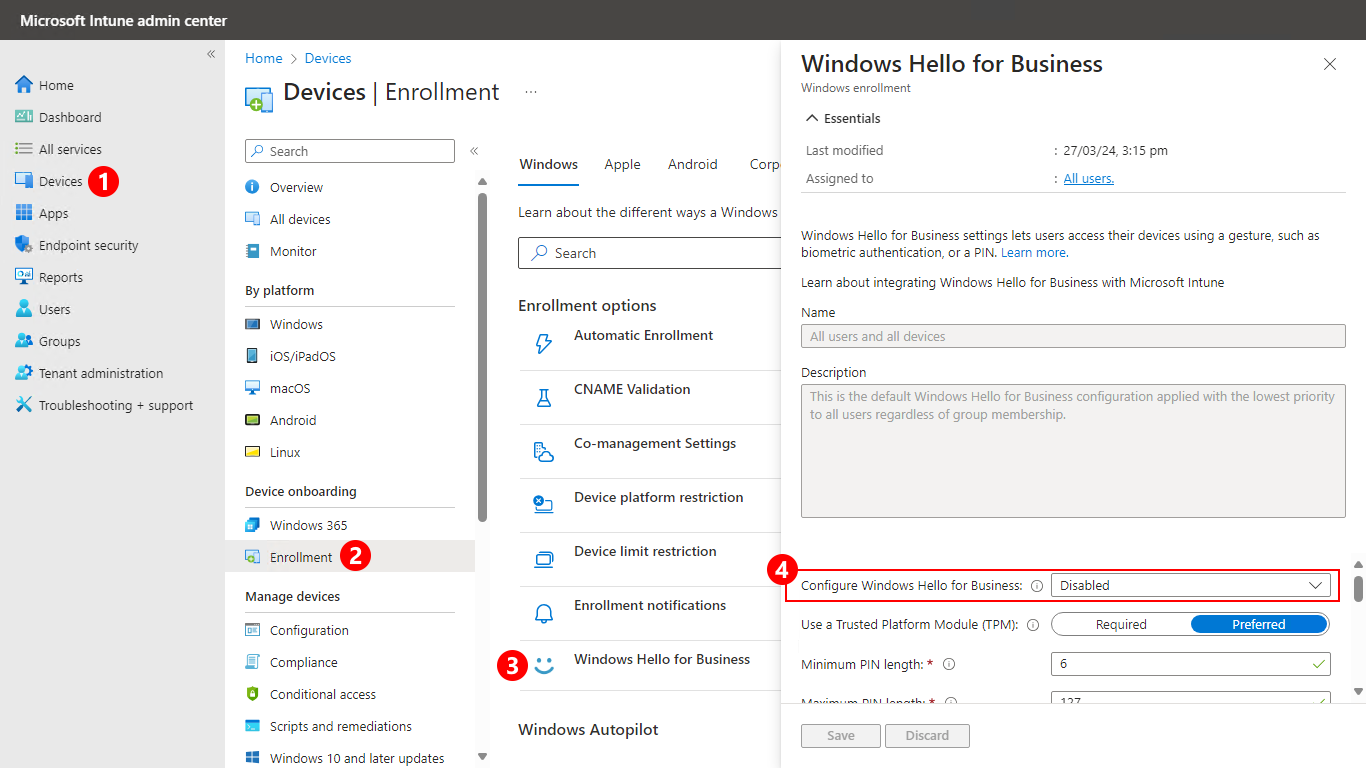Microsoft Intune 설정
적절한 도구와 리소스가 없으면 학교 환경에서 수백 또는 수천 개의 디바이스를 관리하는 것은 복잡하고 시간이 많이 걸리는 작업이 될 수 있습니다. Microsoft Intune 대규모 디바이스 관리를 간소화하는 서비스 모음입니다.
Microsoft Intune 서비스는 다양한 방법으로 관리할 수 있습니다.
Intune 관리 센터는 등록 단계에서 사용 중지까지 전체 디바이스 수명 주기를 지원하는 기본 Intune 인터페이스입니다. IT 관리자는 지원되는 모든 Intune 플랫폼에서 모든 설정을 관리할 수 있습니다.
교육용 Intune 등록 단계에서 사용 중지까지 전체 디바이스 수명 주기를 지원하는 Intune 큐레이팅된 보기입니다. IT 관리자는 대량 등록 옵션과 간소화된 배포를 사용하여 클래스룸 디바이스 관리를 시작할 수 있습니다. 학년말에 IT 관리자는 디바이스를 다시 설정하여 다음 해에 사용할 준비가 되도록 할 수 있습니다.
자세한 내용은 교육용 Intune 설명서를 참조하세요.
팁
교육용 Intune 및 Intune 모두 Intune 서비스를 구성합니다. 한 콘솔에서 변경한 내용이 다른 콘솔에 반영됩니다. 그러나 교육용 Intune Windows 및 iPadOS의 간단한 K-12 시나리오에 맞게 큐레이팅된 정책 및 앱의 하위 집합만 지원합니다.
이 섹션에서는 다음을 수행합니다.
- Intune 라이선스 필수 구성 요소 검토
- 교육 디바이스에 대한 Intune 서비스 구성
필수 구성 요소
✅ 디바이스 관리에 대한 요구 사항 확인
Intune 사용하여 설정을 구성하기 전에 다음 필수 조건을 고려합니다.
- 구독을 Intune. Microsoft Intune 세 가지 방법으로 라이선스가 부여됩니다.
- 독립 실행형 서비스로
- Enterprise Mobility + Security
- Microsoft 365 Education 구독의 일부로
- 교육용 Intune 디바이스 플랫폼입니다. 교육용 Intune 지원되는 버전의 Windows 10, Windows 11, Windows 11 SE 및 iPadOS를 실행하는 디바이스를 관리할 수 있습니다.
- 디바이스 플랫폼 Intune. Intune 지원되는 버전의 Windows 10, Windows 11, Windows 11 SE, iOS, iPadOS, macOS, Android 및 Linux를 실행하는 디바이스를 관리할 수 있습니다.
- 네트워크 요구 사항 SSL 검사 또는 모든 유형의 필터링 없이 필요한 모든 네트워크 엔드포인트가 액세스할 수 있는지 확인합니다. 엔드포인트 목록은 Microsoft Intune 네트워크 엔드포인트를 참조하세요.
자세한 내용은 Intune 라이선스 및 교육용 Microsoft 최신 작업 계획을 자세히 설명하는 테이블이 포함된 이 비교 시트를 참조하세요.
Education 디바이스에 대한 Intune 서비스 구성
Intune 서비스는 학교의 요구 사항에 따라 다양한 방식으로 구성할 수 있습니다. 이 섹션에서는 K-12 학군에서 일반적으로 구현하는 설정을 사용하여 Intune 서비스를 구성합니다.
등록 제한 구성
✅ 관리할 수 있는 디바이스 제한
등록 제한을 사용하면 Intune 등록하고 관리할 수 있는 디바이스를 제어할 수 있습니다. 예를 들어 개인 디바이스 등록을 방지할 수 있습니다.
개인 소유 디바이스의 등록을 차단하려면 다음을 수행합니다.
- Microsoft Intune 관리 센터에 로그인합니다.
- 디바이스>디바이스 등록 디바이스>플랫폼 제한을 선택합니다.
- 제한하려는 플랫폼의 탭을 선택합니다.
- 제한 만들기를 선택합니다.
- 기본 사항 페이지에서 제한에 대한 이름을 입력하고 필요에 따라 다음 설명을 > 제공합니다.
-
플랫폼 설정 페이지의 개인 소유 디바이스 필드에서다음차단>을 선택합니다.
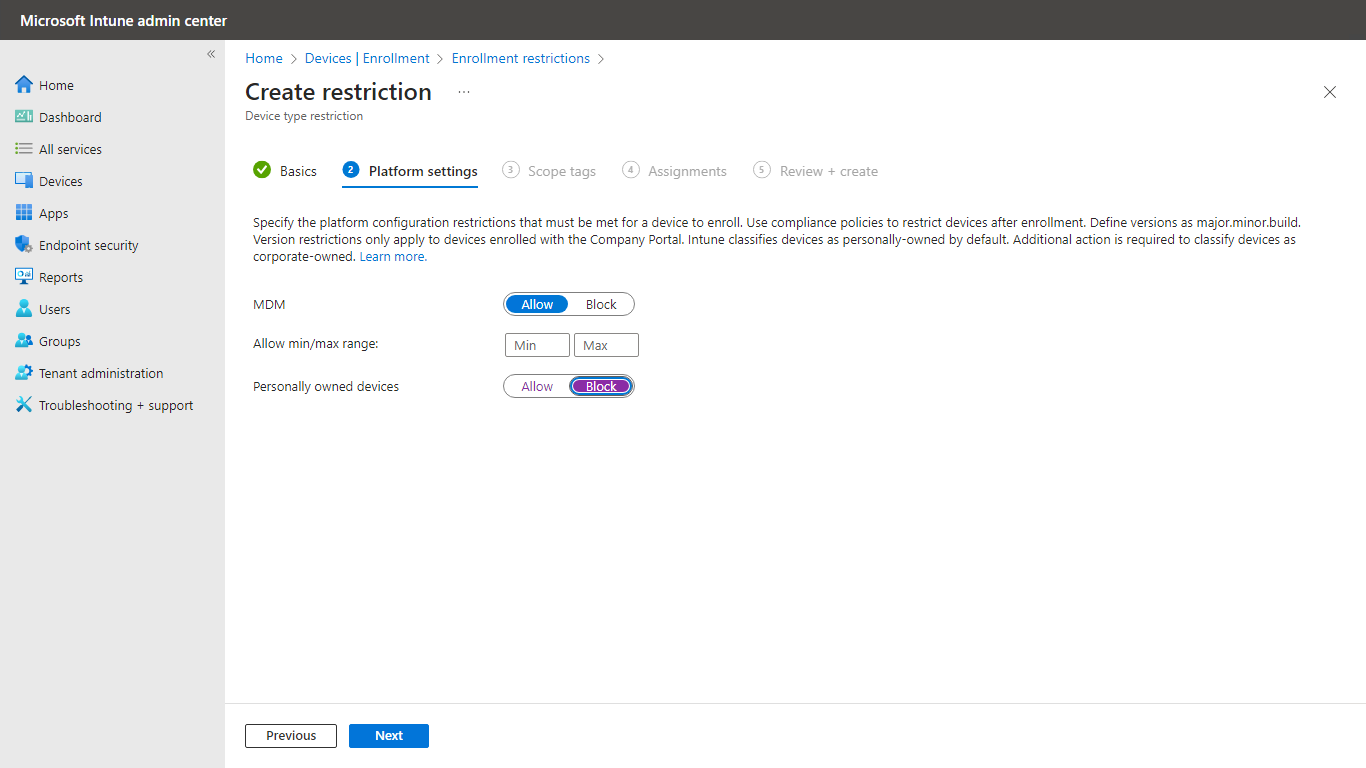
- 필요에 따라 범위 태그 페이지에서 scope 태그를 추가합니다>.
- 할당 페이지에서 그룹 추가를 선택한 다음 검색 상자를 사용하여 다음 제한> 사항을 적용할 그룹을 찾아 선택합니다.
- 검토 + 만들기 페이지에서 만들기를 선택하여 제한을 저장합니다.
자세한 내용은 디바이스 플랫폼 제한 만들기를 참조하세요.
선택적 구성
✅ 선택적 테넌트 구성 구성
- organization 정책에 따라 브랜딩을 사용자 지정합니다. 자세한 내용은 Intune 회사 포털 앱, 회사 포털 웹 사이트 및 Intune 앱을 구성하는 방법을 참조하세요.
- organization 정책에 따라 사용 약관을 만듭니다. 자세한 내용은 사용자 액세스에 대한 사용 약관을 참조하세요.
Windows 등록 구성
✅ Windows 디바이스를 등록할 수 있는 사용자 구성
- Microsoft Intune 관리 센터에 로그인합니다.
- 디바이스>등록 디바이스>자동 등록을 선택합니다.
-
MDM 사용자 scope모두 또는 일부로 설정하고 특정 사용자로 등록을 제한하려면 그룹을 선택합니다.
중요
프로비저닝 pacakges를 사용하여 디바이스를 등록하는 경우 MDM 사용자 scope 모두로 설정해야 합니다.
-
MAM 사용자 scope없음으로 설정합니다.
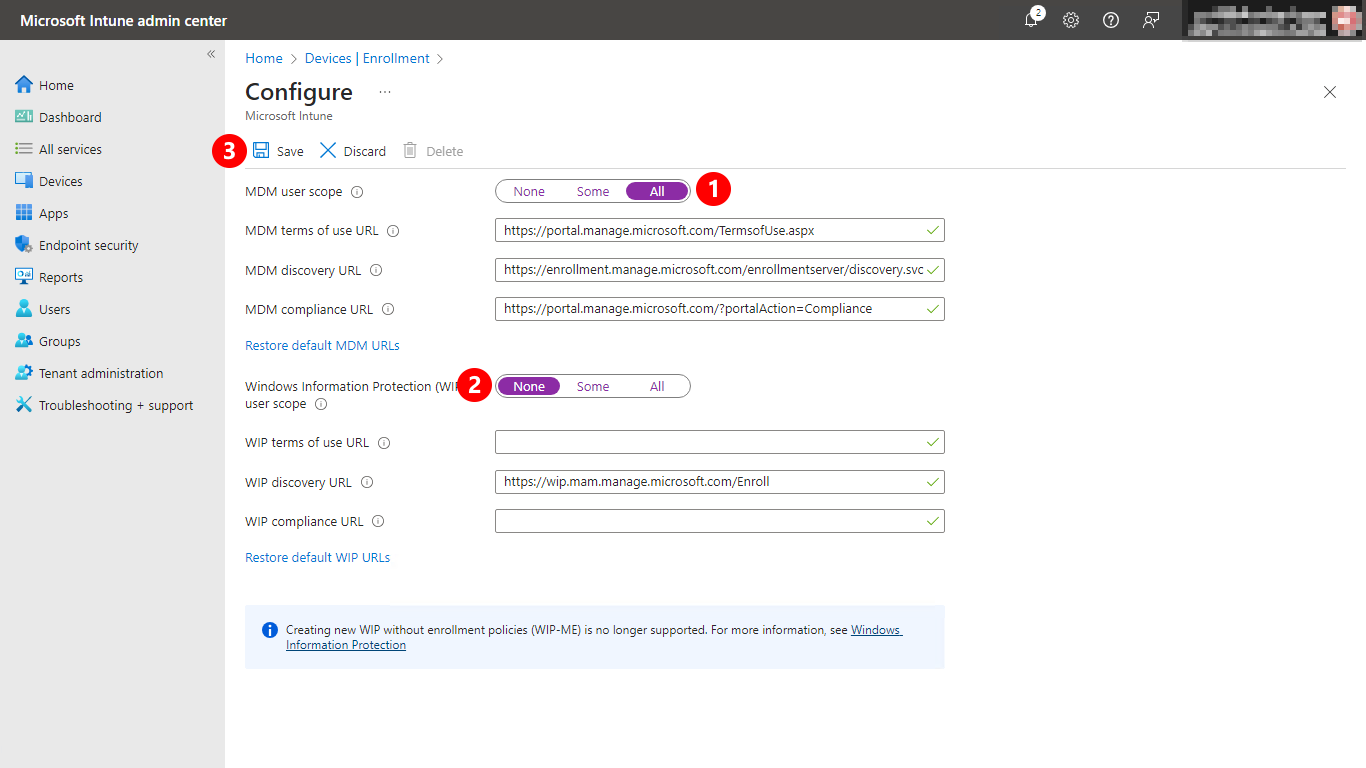
- 저장을 선택합니다.
자세한 내용은 Windows 자동 등록 사용을 참조하세요.
비즈니스용 Windows Hello 사용 안 함
✅ 일반적으로 학생에게 액세스할 수 없는 기능 사용 안 함
비즈니스용 Windows Hello 사용자가 PIN, 암호 또는 지문을 사용하여 디바이스에 로그인할 수 있는 생체 인식 인증 기능입니다. 비즈니스용 Windows Hello Windows 디바이스에서 기본적으로 사용하도록 설정되고 설정하려면 사용자가 MFA(다단계 인증)를 수행해야 합니다. 따라서 MFA를 사용하도록 설정하지 않은 학생에게는 이 기능이 적합하지 않을 수 있습니다.
비즈니스용 Windows Hello 테넌트 수준에서 사용하지 않도록 설정되는 것이 일반적입니다. 그런 다음, 정책이 필요한 사용자 또는 디바이스에서 정책을 변색할 수 있습니다. 예를 들어 교직원 및 교사입니다.
테넌트 수준에서 비즈니스용 Windows Hello 사용하지 않도록 설정하려면 다음을 수행합니다.
- Microsoft Intune 관리 센터에 로그인합니다.
- 플랫폼>별 디바이스>Windows>디바이스 온보딩 등록을> 선택합니다.
- 비즈니스용 Windows Hello 선택합니다.
- 비즈니스용 Windows Hello 구성이 사용하지 않도록 설정되어 있는지 확인합니다.
- 저장을 선택합니다.
특정 디바이스에서 비즈니스용 Windows Hello 사용하도록 설정하는 방법에 대한 자세한 내용은 비즈니스용 Windows Hello 정책 만들기를 참조하세요.
Intune 데이터 수집 정책 구성
✅ 엔드포인트 분석 구성
Intune Windows 디바이스에서 엔드포인트 분석에 대한 데이터를 수집할 수 있는 권한이 필요합니다.
데이터 수집을 사용하도록 설정하려면 다음을 수행합니다.
- Microsoft Intune 관리 센터에 로그인합니다.
- 보고서>엔드포인트 분석>설정을 선택합니다.
-
Intune 데이터 수집 정책에서 Intune 데이터 수집 정책을 선택합니다.
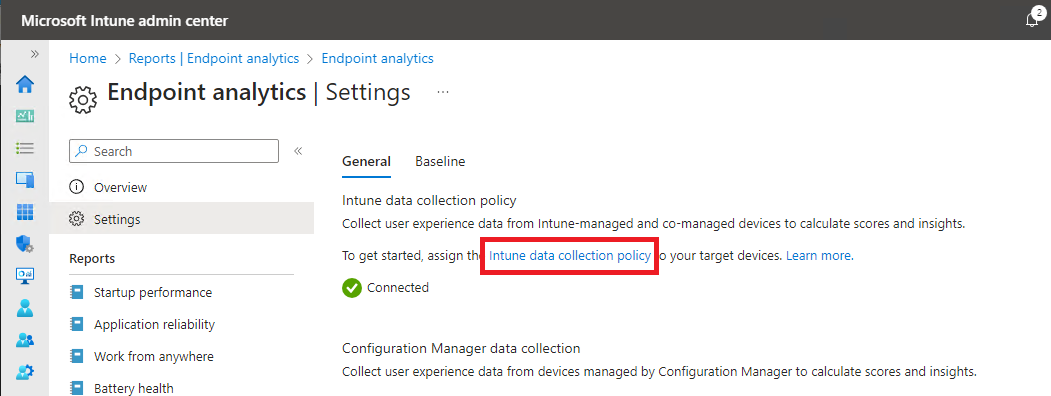
- 속성을 선택합니다.
- 구성 설정에서 편집을 선택합니다.
- 상태 모니터링을사용으로 설정합니다.
-
범위를 선택하고 엔드포인트 분석을 선택합니다.
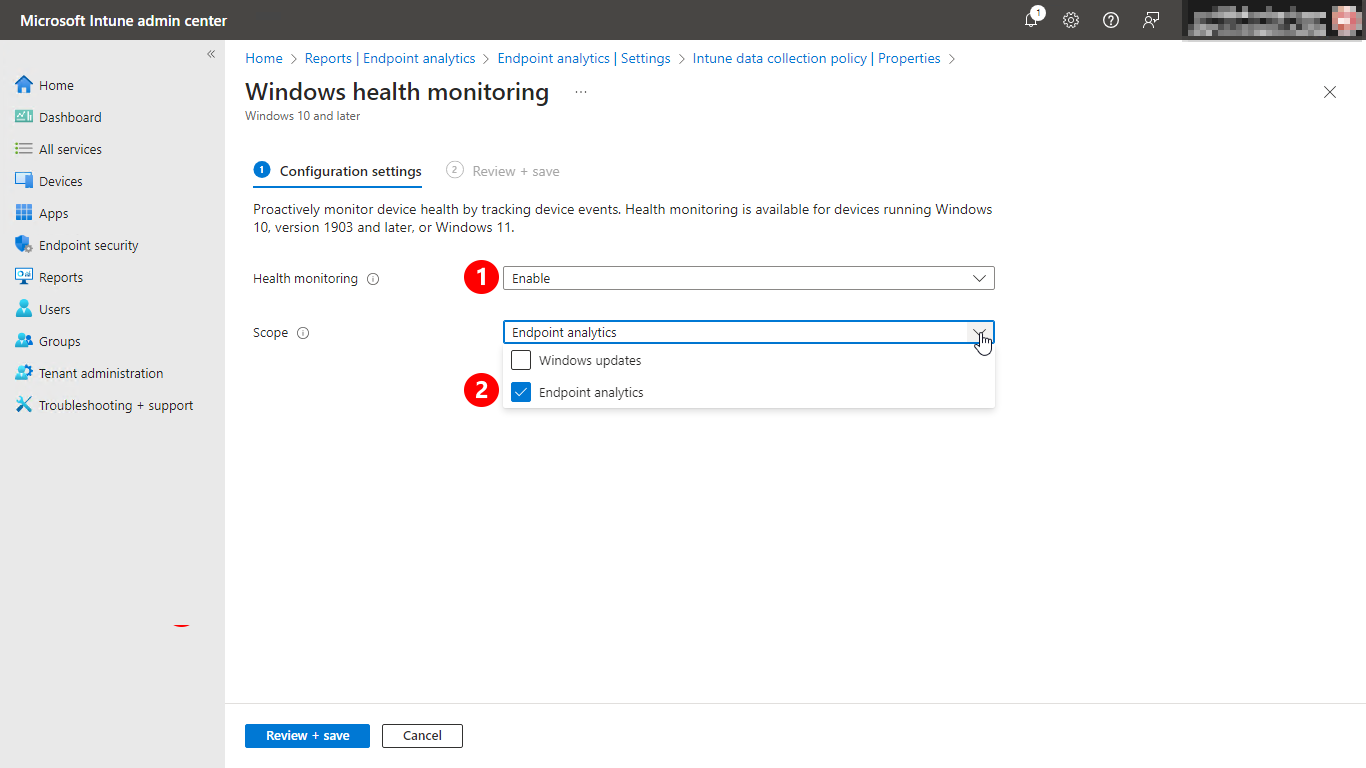
- 검토 + 저장을 선택합니다.
- 저장을 선택합니다.
데이터 수집에 대한 자세한 내용은 엔드포인트 분석 데이터 수집을 참조하세요.
Windows 데이터 구성
✅ 테넌트 Windows 데이터 설정 구성
Intune Windows 디바이스에서 Windows 업데이트 보고서에 대한 특정 데이터를 수집할 수 있는 권한이 필요합니다.
- Microsoft Intune 관리 센터에 로그인합니다.
- 테넌트 관리>커넥터 및 토큰>Windows 데이터 선택
- Windows 데이터에서 켜기를 선택합니다.
-
Windows 라이선스 확인 섹션을 검토하고 라이선스에 따라 구성합니다.

- 저장을 클릭합니다.
자세한 내용은 Intune Windows 진단 데이터 사용을 참조하세요.
Windows 디바이스 진단 구성
✅ 진단 정보의 원격 검색 허용
- Microsoft Intune 관리 센터에 로그인합니다.
- 테넌트 관리>디바이스 진단 선택합니다.
- 요구 사항에 따라 설정을 구성합니다.
이 표에서는 고객이 가장 일반적으로 설정하는 설정을 제공하지만 학교 요구에 맞게 사용자 지정할 수 있습니다.
| 설정 | 일반 구성 |
|---|---|
| 디바이스 진단 Windows 10, 버전 1909 이상 또는 Windows 11 실행하는 회사 관리 디바이스에 사용할 수 있습니다. 진단에는 사용자 또는 디바이스 이름과 같은 사용자 식별 가능한 정보가 포함될 수 있습니다. | 사용 |
| Windows 10 버전 1909 이상 및 Windows 11 Autopilot 프로세스 중에 디바이스에 오류가 발생하면 진단 자동으로 캡처합니다. 진단에는 사용자 또는 디바이스 이름과 같은 사용자 식별 가능한 정보가 포함될 수 있습니다. | 사용 |
자세한 내용은 Windows 디바이스에서 진단 수집을 참조하세요.
(선택 사항) 등록 상태 페이지 구성
Windows Autopilot을 사용하여 windows 디바이스를 Intune 등록하려는 경우 등록 상태 페이지를 사용하도록 설정하는 것이 좋습니다.
ESP(등록 상태 페이지)는 Windows 장치를 등록하고 처음으로 로그인하는 사용자에게 프로비전 상태를 표시합니다. 모든 필수 정책 및 애플리케이션이 설치될 때까지 장치 사용을 차단하도록 ESP를 구성할 수 있습니다. 장치 사용자는 ESP를 보고 설정 프로세스에서 장치가 얼마나 멀리 있는지 추적할 수 있습니다.
추가 정보:
이 표에서는 고객이 가장 일반적으로 설정하는 설정을 제공하지만 학교 요구에 맞게 사용자 지정할 수 있습니다.
| 잎 | 구성 그룹 | 설정 | 값 |
|---|---|---|---|
| Windows 등록 | 일반\등록 상태 페이지 | Default\Show app and profile configuration progress | 예 |
| Windows 등록 | 일반\등록 상태 페이지 | Default\설치가 지정된 시간(분)보다 오래 걸리는 경우 오류 표시 | 120 |
| Windows 등록 | 일반\등록 상태 페이지 | Default\시간 제한 또는 오류가 발생할 때 사용자 지정 메시지 표시 | 예 |
| Windows 등록 | 일반\등록 상태 페이지 | Default\최종 사용자의 로그 수집 및 진단 페이지 켜기 | 예 |
| Windows 등록 | 일반\등록 상태 페이지 | 기본값\OOBE(기본 제공 환경)로 프로비전된 디바이스에 페이지만 표시 | 예 |
| Windows 등록 | 일반\등록 상태 페이지 | 사용자/디바이스에 할당된 경우 필수 앱이 설치될 때까지 등록 상태 페이지\Default\Block 디바이스 사용 차단 |
필요한 최소 앱으로 모두 또는 선택됨 예를 들어 Microsoft 365 앱 또는 웹 콘텐츠 필터링 소프트웨어 |
Apple MDM 인증서 설정
Apple MDM 인증서를 설정하려면 Apple MDM 푸시 인증서 가져오기를 참조하세요.
중요
Apple MDM 인증서는 매년 갱신해야 합니다. 일정에 메모하여 인증서를 추가할 때부터 1년 안에 인증서를 갱신합니다. 언제든지 콘솔에서 만료 날짜를 볼 수 있습니다.
VPP(볼륨 구매 프로그램) 구성
Apple VPP를 설정하려면 Microsoft Intune 사용하여 Apple Business Manager를 통해 구매한 iOS 및 macOS 앱을 관리하는 방법을 참조하세요.
중요
Apple VPP 토큰은 매년 갱신해야 합니다. 토큰을 추가할 때부터 1년 안에 토큰을 갱신하기 위해 일정에 메모를 작성합니다. 언제든지 콘솔에서 만료 날짜를 볼 수 있습니다.
ADE(자동화된 디바이스 등록) 구성
Apple School Manager를 통합하고 자동화된 디바이스 등록을 사용하려는 경우 다음 단계를 수행합니다.
Apple MDM 인증서를 설정하려면 Intune 자동 디바이스 등록 설정을 참조하세요.
중요
Apple ADE 토큰은 매년 갱신해야 합니다. 토큰을 추가할 때부터 1년 안에 토큰을 갱신하기 위해 일정에 메모를 작성합니다. 언제든지 콘솔에서 만료 날짜를 볼 수 있습니다.
다음 단계
Intune 서비스를 구성하면 학생 및 교사 디바이스 배포를 준비하기 위해 정책 및 애플리케이션을 구성할 수 있습니다.